
Auto HDR چیست و چطور آن را فعال کنیم؟
Auto HDR در ابتدا برای کنسولهای نسل نهمی ایکسباکس معرفی شد و در آخرین نسخه ویندوز در دسترس گیمرهای پیسی قرار گرفت. این فناوری با اعمال افکتهای HDR بر روی بازیهای قدیمی، تجربه بصری بازیها ...
Auto HDR در ابتدا برای کنسولهای نسل نهمی ایکسباکس معرفی شد و در آخرین نسخه ویندوز در دسترس گیمرهای پیسی قرار گرفت. این فناوری با اعمال افکتهای HDR بر روی بازیهای قدیمی، تجربه بصری بازیها را بهبود میبخشد. این ویژگی با ارتقای کیفیت و روشنایی تصویر، تجربه بازیکنان را به شکل قابل ملاحظهای تحت تأثیر خود قرار میدهد. در این مقاله از ویجیاتو به مزایای استفاده و چگونگی فعال کردن این ویژگی در ویندوز ۱۱ میپردازیم.
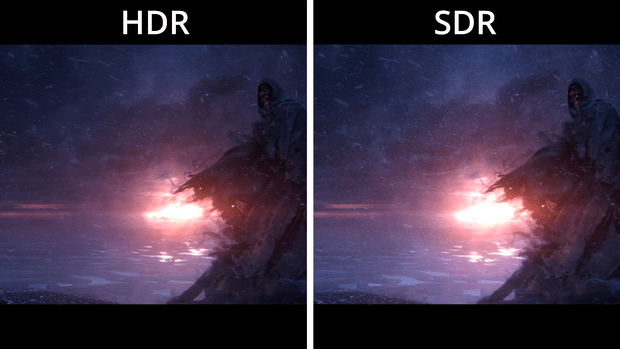
مزیتهای استفاده از Auto HDR
یکی از مهمترین مزیتهای این فناوری سهولت استفاده از آن است. برخلاف HDR، این ویژگی نیازی به تنظیم و پیکربندی دستی ندارد؛ به صورت خودکار برای بازیهای سازگار فعال میشود، و تنظیمات مورد نیاز را انجام میدهد. از دیگر مزیتهای این قابلیت میتوان به سازگاری آن با بازیهای قدیمی اشاره کرد. این ویژگی به بازیکنان اجازه میدهد تا در بازیهای قدیمی از روشنایی و رنگهای بهبود یافته بهره ببرند.
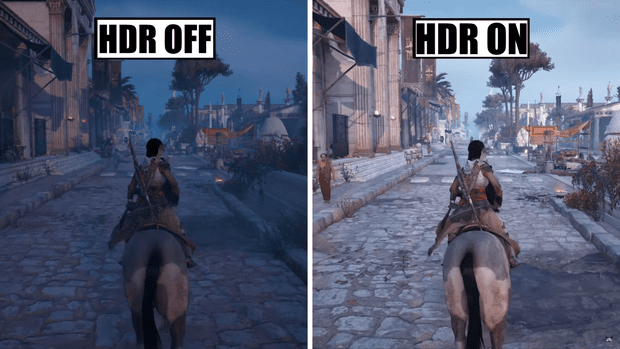
تأثیر استفاده از Auto HDR بر روی بازیها چیست؟
این ویژگی با افزایش گستره رنگها و سطح روشنایی باعث واقعگرایانهتر شدن بازی میشود. بهبود کیفیت تصویر، تأثیر انکار نشدنی بر روی گیمپلی دارد. تصاویر با وضوح بیشتر به گیمرها کمک میکند تا رقبا و محیط بازی را بهتر شناسایی کنند. این قابلیت با افزایش دقت رنگها و روشنایی محیط، به بازیهای قدیمی رنگ و بویی تازه میدهد. درآخر با استفاده از این فناوری گیمرها میتوانند تجربه لذت بخشتری از بازی موردعلاقه خود داشته باشند.
چگونه Auto HDR را در ویندوز ۱۱ فعال کنیم؟
برای بهرهمند شدن از این قابلیت باید مانیتور شما از HDR پشتیبانی کند. اما در صورت نداشتن مانیتور سازگار با HDR، ویندوز بهبودهای بصری را اعمال میکند. برای استفاده بهینه از قابلیت Auto HDR توصیه میشود که از نمایشگرهایی که با HDRسازگار هستند استفاده کنید.
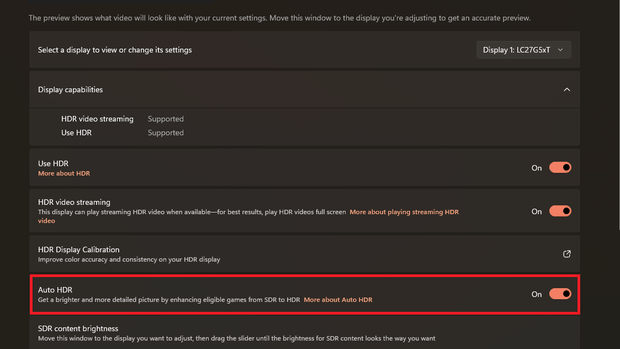
برای فعالسازی این قابلیت ابتدا پنجره Settings را باز کنید. سپس از بین گزینهها Display را انتخاب کنید. بر روی گزینه Use HDR کلیک کنید و وارد تنظیمات HDR شوید. با وارد شدن به تنظیمات HDRمیتوانید گزینه Auto HDR را بین گزینهها انتخاب کنید و آنرا روشن کنید.
سخن پایانی
قابلیت Auto HDR در ویندوز ۱۱ با بهبود تجربه بصری به صورت خودکار، تأثیر انکار نشندنی بر روی گیمپلی و تجربه گیمرها از بازی دارد؛ و با ایجاد تصویر واقعگرایانهتر باعث درگیر شدن بیشتر گیمرها با محیط بازی میشود. با بکار گیری این فناوری میتوانید به بازیهای قدیمی و موردعلاقه خود جان تازه بدهید.
این ویژگی با بهبود سطح روشنایی و گستره رنگها تجربه بصری بهتری برای گیمرها خلق میکند.
یکی از مزیتهای این فناوری سازگار بودن آن با بازیهای قدیمی است.
این قابلیت در کنسولهای نسل نهمی ایکسباکس در دسترس است.
خیر، برخلاف HDR، این ویژگی نیازی به تنظیم و پیکربندی دستی ندارد.
دیدگاهها و نظرات خود را بنویسید
برای گفتگو با کاربران ثبت نام کنید یا وارد حساب کاربری خود شوید.





















 مطالب مرتبط از نگاه دیجیاتو
مطالب مرتبط از نگاه دیجیاتو









منیکه فیلتر fake HDR میزنم:😂